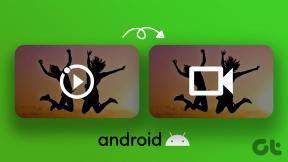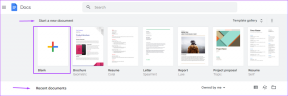7 populiariausios nuotraukų peržiūros programos, skirtos „Windows 10“.
Įvairios / / November 29, 2021
„Microsoft Photos“ programa puikiai veikia kaip numatytoji Vaizdų peržiūros priemonė „Windows 10“. Tačiau jis vis dar turi nemažai trūkumų. Pradedantiesiems ji nėra tokia turtinga kaip „MacOS“ nuotraukų peržiūros programa, todėl yra daug geresnių alternatyvų, kaip užpildyti spragą. Kaip „Windows“ naudotojas, aš pradėjau ieškoti „Spectre x360“ peržiūros alternatyvų. Ieškau lengvų, greitų ir paprastų variantų kaip „Mac“ skirtos nuotraukų peržiūros programos.

Mes pasirinkome programas, kurios jūsų neerzintų raginimu „Pirkite profesionalų planą“, kai tik paleisite programą. Jei mums tai trukdo, galime įsivaizduoti, kiek jie jums trukdytų.
Šiame įraše kalbėsime apie septynias geriausias nuotraukų peržiūros programas, skirtas „Windows 10“. Taigi patikrinkime parinktis.
Taip pat „Guiding Tech“.
1. ACDSee nuotraukų studija
ACDSee yra puikus įrankis, leidžiantis lengvai pradėti fotografavimo darbo eigą. Tai viena iš labiausiai reaguojančių vaizdo peržiūros priemonių kategorijoje.
Programinė įranga puikiai tinka namų vartotojams ir profesionalams. Tai tarsi visas fotostudijos rinkinys, kuriame vienoje sąrankoje yra tokių funkcijų kaip „Lightroom“, „Bridge“ ir „Photoshop“ derinys.

Taip pat galite redaguoti, tvarkyti, tvarkyti ir kurti unikalius vaizdus koreguodami ekspoziciją, spalvas, kontrastą, taisydami raudonų akių efektą, šešėlius ir šviesius elementus. Skaitmeninėmis nuotraukomis su artimaisiais, draugais ar kolegomis galima net bendrinti darbalaukio fono paveikslėlį vienu spustelėjimu vienu paveikslėliu arba koliažų kūrėju.
Daugelis nuotraukų peržiūros programų gali sulėtinti kompiuterio našumą, tačiau šis, net ir turėdamas visas savo funkcijas, greitai atidaro ir slenka jūsų vaizdų katalogus. Tai nemokama ir galite išbandyti savo kompiuteryje.
Atsisiųskite „ACDSee Photo Studio“.
2. IrfanView
Viena iš seniausių „Windows“ nuotraukų peržiūros priemonių yra „IrfanView“. Tai greitas ir paprastas nuotraukų redagavimo įrankis. Kadangi jame daug funkcijų, rasite daug žmonių, kurie juo naudojasi daugelį metų. Vis dėlto jis neturi pačios maloniausios vartotojo sąsajos.
IrfanView gaus vaizdus tiesiai iš jūsų skaitytuvo. Prieš pradedant dirbti su vaizdu, nereikia atlikti atskiro nuskaitymo proceso. Programa leidžia padalyti vaizdus ir sujungti kelis vaizdus, kad sukurtumėte panoramas. Jis taip pat palaiko OCR, kad atpažintų vaizdus ir eksportuotų bitus į redaguojamą formatą.

Galite piešti vaizdą naudodami įvairius dažymo įrankius, tokius kaip teptukas, linija, forma ir kt. Šiek tiek paprasta išvaizda daugeliui gali atrodyti nepatraukli, tačiau programinė įranga yra gana turtinga funkcijų. Daugelis „Windows“ naudotojų veteranų vis dar prisiekia „Irfanview“.
Atsisiųskite „IrfanView“.
3. ImageGlass
„ImageGlass“ yra atvirojo kodo universalus vaizdų rengyklė, kuri yra lengva, itin greita ir atlieka darbą neapmokestinant nė cento. Tai geras pasirinkimas netechniniams vartotojams ir profesionalams.
Programinė įranga siūlo apdoroti, kuruoti ir saugoti vaizdus daugiau nei 70 formatų, įskaitant GIF, PNG, WEBP, SVG, RAW, AVIF, JP2.

Dėl minimalios estetikos jis yra ypač prieinamas ir lengvai pritaikomas. Man patinka, kaip galima pridėti vaizdo perėjimą, kol vyksta skaidrių demonstracija, ir greitai perjungti vaizdus.
Atsisiųskite „ImageGlass“.
Taip pat „Guiding Tech“.
4. „WidsMob Viewer Pro“.
Daugeliu „WidsMob“ funkcijų galite mėgautis visiškai nemokamai. Tačiau ji pateikiama su aukščiausios kokybės versija, kuri suteikia geresnę patirtį naudojant paprastą ir greitą failų valdymą. Tai leidžia palaikyti kelis vaizdų ir vaizdo įrašų formatus naudojant itin greitą medijos tvarkyklę.
Programinė įranga taip pat leidžia vartotojams tvarkyti ir redaguoti vaizdus su spalvų klasifikavimu.

„WidsMob“ yra daugialypės terpės valdymo programinė įranga, kuri suteikia neįtikėtinai greitą vaizdų peržiūros patirtį ir palaiko greitą paketinį apdorojimą bei konvertavimo rodiklius. Tai viena iš mūsų rekomenduojamų programinės įrangos. Eikite į priekį naudodami toliau pateiktą nuorodą.
Atsisiųskite „WidsMob Viewer Pro“.
5. FastStone vaizdų peržiūros programa
Jei naudojote „Picasa“, „FastStone Image Viewer“ jausitės pažįstami. Jis palaiko daugybę vaizdo formatų, tokių kaip JPEG, GIF, PNG, RAW, PSD ir kt. Vartotojo sąsaja yra panaši į „Windows Explorer“. Skirtingai nei „Windows Photos“, šis įrankis yra greitas.

Kai atidarote programą, joje pateikiami visi aplankai ir vaizdai. Galite patikrinti peržiūrą neatidarę vaizdų. Ir jūs atidarote vaizdą, jis pateikiamas viso ekrano rodinyje.
Verta paminėti žemėlapio parinkties, kuri yra naudinga 3D vaizdų rengyklėje, įtraukimą. FastStone asmeniniais ir mokymosi tikslais yra nemokama.
Atsisiųskite FastStone Image Viewer
6. XnView
„XnView“ yra dar viena puiki „Windows Photos“ alternatyva. Pagal dizainą įrankis yra panašus į „FastStone Image Viewer“. Tačiau jis nėra toks turtingas kaip „FastStone“.

Jis palaiko skirtukų naršymą, o tai reiškia, kad vienu metu galite peržiūrėti kelis vaizdus. Palaikydamas daugiau nei 500 vaizdo formatų, jame taip pat yra pagrindiniai redagavimo įrankiai, tokie kaip pasukimas, dydžio keitimas, apkarpymas ir kt.
Be to, įrankis taip pat palaiko kelis išdėstymus. Galite pasirinkti išdėstymą pagal savo pageidavimus.
Atsisiųskite „XnView“.
7. HoneyView
Užbaigus greitą diegimą, „HoneyView“ pasveikins jus su stilinga vartotojo sąsaja. Tai leidžia dirbti su beveik visų tipų failais ir naršyti didelės raiškos vaizdus be buferio. Yra nešiojama versija, kuria galite pasinaudoti neišleisdami pinigų.

Tiksliau sakant, programinė įranga gali rodyti animuotus tinklalapius ir GIF. Taip pat galite koreguoti gama lygius ir paslėpti tam tikrą informaciją, pvz., datą, laiką, pavadinimą ir dydį. Be to, ji suteikia galimybę pažymėti vaizdus, kad juos būtų galima naudoti ateityje. Taip pat galime nukopijuoti savo mėgstamus vaizdus.
Atsisiųskite HoneyView
Taip pat „Guiding Tech“.
Mėgaukitės geresne žiniasklaidos patirtimi
Daugumai žmonių „Windows Photos“ programa veikia puikiai. Bet jei norite daugiau parinkčių su patikimais redagavimo įrankiais ir visų tipų vaizdo formatų palaikymu, atsisiųskite trečiosios šalies alternatyvą iš žiniatinklio.